Как преобразовать файл JPG в PDF с Android
Есть много причин, по которым нам может понадобиться передать изображение, которое изначально было в формате jpg, в PDF. Это процесс, который практически все мы знаем, как делать с компьютера, но на самом деле в этом нет необходимости.
Со своего мобильного телефона Android вы можете сделать это очень легко, и у вас также есть 3 различных метода, чтобы вы могли выбрать тот, который вам больше всего подходит.
Индекс
- 1 Способы конвертации из JPG в PDF
- 1.1 из галереи
- 1.2 Через веб-сайты преобразования PDF
- 1.3 Через сторонние приложения
из галереи
Самый простой способ изменить формат изображения — в самой галерее. Вам не нужно будет устанавливать что-либо дополнительно, чтобы внести изменения.
Все, что вам нужно сделать, это пойти в фото который вы хотите преобразовать в pdf.
Подпишитесь на наш Youtube-канал
Один из вариантов, который вы можете найти в открывшемся меню, — «Импортировать как PDF». Нажмите на нее, сохраните, и файл будет готов.
Это, пожалуй, самый удобный способ преобразить вашу фотографию. Но у него есть недостаток, и он заключается в том, что вы можете использовать его только с изображение. Если вам нужно объединить несколько изображений в одном документе, вам придется использовать одно из дополнительных средств. Но для тех, кому просто нужно изменить формат одного изображения, следуя этому методу, не нужно будет ничего устанавливать или мучиться.
Через веб-сайты преобразования PDF
Другой способ перенести ваши фотографии в pdf — через один из веб-сайтов, посвященных этому. Хотя доступно много вариантов, Smallpdf — очень интересный. Единственным недостатком является то, что вы должны иметь подключение к сети.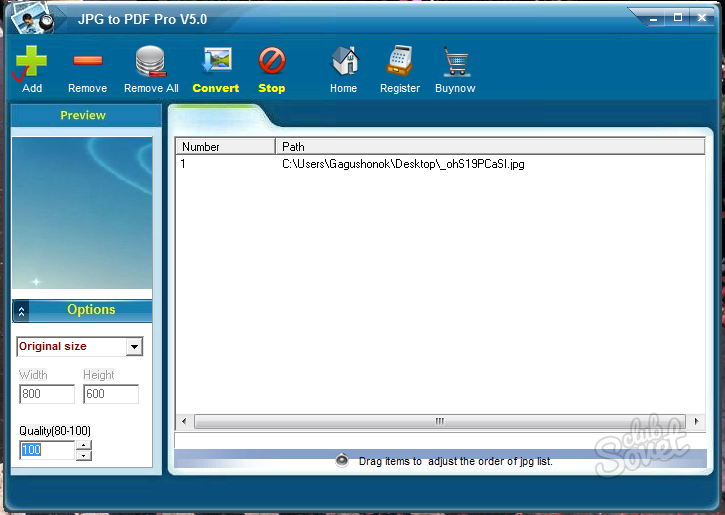
Процесс довольно прост. На главной странице вам нужно будет выбрать опцию JPG в PDF. На следующем экране вы можете загрузить все нужные изображения, чтобы их можно было преобразовать в документ. Нажмите «Готово», и через считанные секунды файл будет готов для скачивания и без особых проблем сохранится в памяти вашего Android.
Через сторонние приложения
Третий способ конвертировать ваши изображения в PDF-документы — через один из применения для него существует в магазине Play.
Хотя доступно несколько вариантов, мы настоятельно рекомендуем конвертер изображений в PDF. Главный аргумент в пользу этого приложения заключается в том, что оно очень простое в использовании. Кроме того, из самого приложения вы можете отредактировать изображение или поставить документ в результате пароль. Это совершенно бесплатное приложение, и вы можете скачать его по следующей ссылке:
Конвертер изображений в PDF: PNG
Разработчик: счастливая мечта5
Цена: Это БесплатноВы когда-нибудь конвертировали изображение в pdf со своего Android? Какие из этих методов вы пробовали? Вы знаете какое-нибудь интересное приложение для него? Мы приглашаем вас рассказать нам об этом в разделе комментариев внизу страницы.
Преобразование JPG в PDF размером 200 КБ или меньше
Преобразование JPG в PDF размером 200 КБ или меньше | МаленькийpdfНачните бесплатную пробную версию
Получите доступ к функциям Pro и выполняйте свою работу быстрее.
«; перерыв; случай «ie11Offboard»: e.innerHTML = »Прекращение поддержки IE11
Мы прекратили поддержку Internet Explorer. Используйте другой браузер.
«; перерыв; случай «alipayNotSupported»: e.innerHTML = «Alipay больше не поддерживается
Обновите способ оплаты, чтобы продолжить использование Smallpdf Pro
«; перерыв; } } } ГлавнаяПреобразование и сжатие
- Сжатие PDF
- Конвертер PDF
- Сканер PDF
Разделить и объединить
- Разделить PDF
- Объединение PDF
Просмотр и редактирование
- PDF Reader
- 9 0006 Количество страниц
- Удалить страницы PDF
- Повернуть PDF
Преобразовать из PDF
- PDF в Word
- PDF в Excel
- PDF в PPT
- PDF в JPG 900 28
Преобразование в PDF
- Word в PDF
- Excel в PDF
- PPT в PDF
- 9 0006 JPG в PDF
Подпись и безопасность
- eSign PDF
- Разблокировать PDF
- Защита PDF
Преобразование и сжатие
- Сжать PDF
- Конвертер PDF
- Сканер PDF
- Сжать PDF
Разделить и объединить
- Разделить PDF 90 028
- Объединение PDF
Просмотр и редактирование
- Редактирование PDF
- PDF Reader
- Нумерация страниц
- Удаление страниц PDF
- Поворот PDF
9002 1- PDF в Word
- PDF в Excel
- PDF в PPT
- PDF в JPG
Преобразование в PDF
- Word в PDF
- Excel в PDF
- PPT в PDF
- JPG в PDF
Sign & Security
- eS ign PDF
- Разблокировать PDF
- Защитить PDF
Конвертировать из PDF
- Сжать
- Преобразовать
- Объединить
- Редактировать
- Знак
Как конвертировать JPG в PDF
000Z»> 15 мая 2023 г. автор Hung Nguyen
Вы также можете прочитать эту статью на немецком, испанском, французском, индонезийском, итальянском и португальском языках.
Используйте наши бесплатные инструменты для сжатия файлов JPG до 200 КБ или меньше и преобразования их в PDF. Регистрация не требуется.
Часто при отправке электронных документов есть два требования: файл должен быть в формате PDF, а его размер должен быть ниже определенного порога в МБ или КБ. Зная это, мы создали это руководство, чтобы помочь вам преобразовать изображения в PDF, а затем сжать файл.
Как бесплатно конвертировать JPG в PDF размером 200 КБ
Перейдите к инструменту JPG to PDF, перетащите JPG.
Перетащите JPG. 0003
Нажмите «Преобразовать».
Выберите «Сжатие» и выберите «Базовое сжатие».
Загрузите преобразованный и сжатый PDF-файл!
Преобразование JPG в PDF размером 200 КБ или даже меньше (как показано выше)!
Преобразование и сжатие моего JPG
Мой PDF недостаточно мал!
В этом случае мы предлагаем вам выбрать вариант «Сильное сжатие», еще больше увеличивая степень сжатия.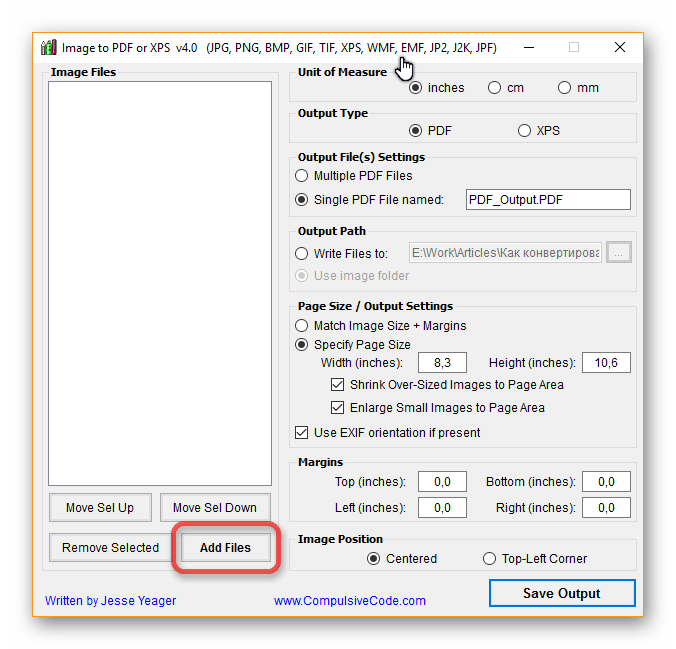 Хотя это вариант только для профессионалов, Smallpdf предлагает бесплатный 7-дневный пробный период, на который вы можете подписаться. Если вы выберете эту пробную версию, вам будет доступен режим сильного сжатия. Кроме того, вы сможете конвертировать и сжимать столько документов, сколько вам нужно. Пакетное сжатие особенно полезно, когда речь идет о соблюдении сроков подачи заявок!
Хотя это вариант только для профессионалов, Smallpdf предлагает бесплатный 7-дневный пробный период, на который вы можете подписаться. Если вы выберете эту пробную версию, вам будет доступен режим сильного сжатия. Кроме того, вы сможете конвертировать и сжимать столько документов, сколько вам нужно. Пакетное сжатие особенно полезно, когда речь идет о соблюдении сроков подачи заявок!
Преобразование многих файлов JPG и других изображений в PDF
Все пользователи Smallpdf имеют доступ к массовому преобразованию файлов с помощью инструмента JPG в PDF. Если вам нужно сжать и сохранить файлы в формате PDF, просто перетащите столько файлов JPG, сколько вам нужно, в инструмент JPG to PDF. Мы написали подробное руководство по этому вопросу на случай, если вам понадобится дополнительная помощь. Однако ограничения по-прежнему действуют, поэтому, если вам нужно использовать этот инструмент более регулярно, вы можете начать с этой бесплатной пробной версии!
Кроме того, Smallpdf также поддерживает другие форматы изображений.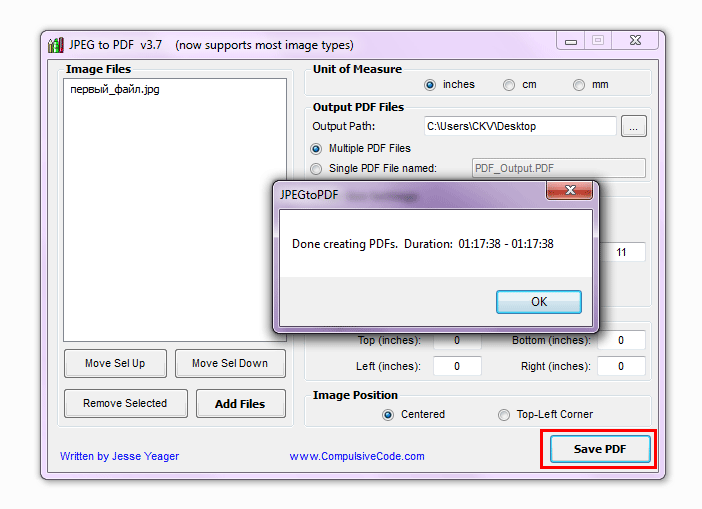 Если у вас есть фотографии в формате PNG, TIFF или даже BMP, не беспокойтесь. Конвертер поддерживает смешанные форматы изображений, поэтому не стесняйтесь перетаскивать их все. Выходной файл объединит все фотографии в один PDF-файл перед сжатием выходного файла.
Если у вас есть фотографии в формате PNG, TIFF или даже BMP, не беспокойтесь. Конвертер поддерживает смешанные форматы изображений, поэтому не стесняйтесь перетаскивать их все. Выходной файл объединит все фотографии в один PDF-файл перед сжатием выходного файла.
Прошли те времена, когда большие файлы изображений занимали место на диске!
Хунг Нгуен
Старший менеджер по маркетингу роста @Smallpdf
Статьи по теме
Как конвертировать JPG в PDF
Преобразование изображения в JPG онлайн бесплатно
Используйте наши онлайн-инструменты для свободного преобразования различных форматов изображений в JPG. Поддерживаемые изображения включают PNG, BMP, GIF и TIFF. Регистрация не требуется.
Как конвертировать PDF в Word
PDF в текст – конвертировать PDF в текст онлайн бесплатно
Используйте бесплатный онлайн-конвертер Smallpdf для сохранения PDF в редактируемый текстовый файл. Регистрация не требуется.
Как конвертировать PDF-документы
Как сделать PDF-файл редактируемым
Добавляйте текст, заполняйте PDF-формы, бесплатно редактируйте PDF-файлы и мгновенно конвертируйте PDF-файлы в редактируемые форматы с помощью Smallpdf.
Показать больше →
Преобразование и сжатие
- Сжатие PDF
- Конвертер PDF
- Сканер PDF
Разделить и объединить
- Разделить PDF
- Объединить PDF
Просмотр и редактирование
- Редактирование PDF
- Читатель PDF
- Номер Страницы
- Удалить страницы PDF
- Повернуть PDF
Преобразовать из PDF
- PDF в Word
- PDF в Excel
- PDF в PPT
- PDF в JPG
Преобразовать в PDF
- Word в PDF
- Excel в PDF
- PPT в PDF
- JPG в PDF
Sign & Security
- eSign PDF
- Разблокировать PDF
- Защита PDF
Мы делаем PDF проще.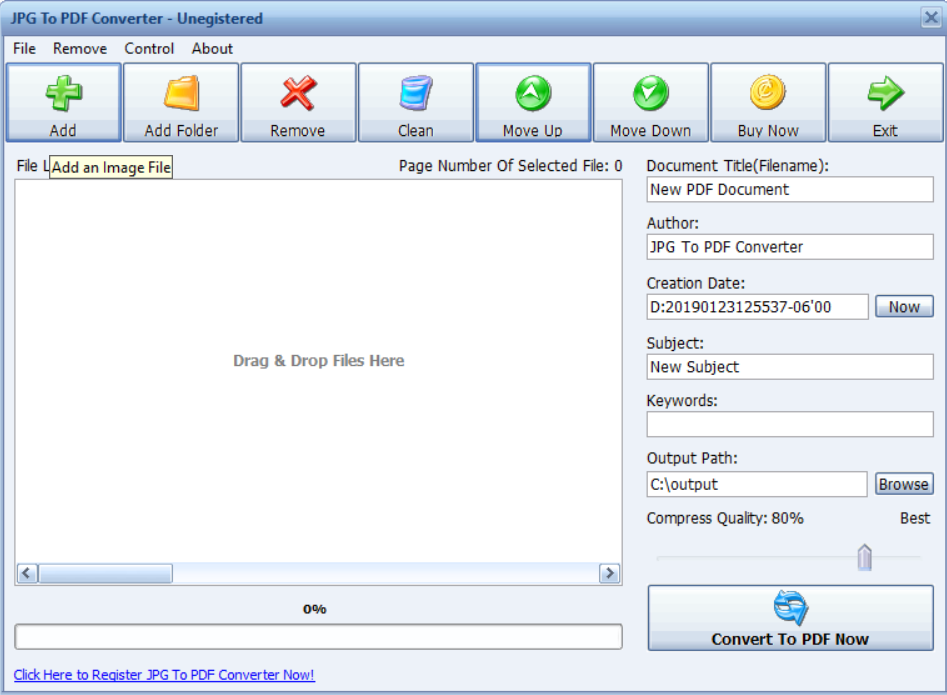
Уведомление о конфиденциальности
Положения и условия
Выходные данные
Объединение JPG в PDF в Microsoft Edge
Объединение JPG в PDF в Microsoft Edge | докхаб6 августа 2022 г.
формы заполнены
формы подписаны
формы отправлены
01. Загрузите документ со своего компьютера или из облачного хранилища.
02. Добавляйте текст, изображения, рисунки, фигуры и многое другое.
03. Подпишите документ онлайн в несколько кликов.
04. Отправка, экспорт, факс, загрузка или распечатка документа.
Легко научитесь объединять JPG в PDF в Microsoft Edge
Управление документами перестало ограничиваться бумажной работой после того, как на рабочем месте появились компьютеры. Точно так же ограничения, налагаемые компьютерным программным обеспечением, установленным на вашем гаджете, больше не ограничивают ваши возможности, так как теперь вы можете получить все важные инструменты редактирования онлайн. Если вам нужно объединить JPG в PDF в Microsoft Edge, вы можете это сделать, если выбранная вами система редактирования работает с вашим веб-браузером. Попробуйте DocHub, чтобы легко объединить JPG в PDF в Microsoft Edge, поскольку его функциональность доступна практически из любой системы.
Точно так же ограничения, налагаемые компьютерным программным обеспечением, установленным на вашем гаджете, больше не ограничивают ваши возможности, так как теперь вы можете получить все важные инструменты редактирования онлайн. Если вам нужно объединить JPG в PDF в Microsoft Edge, вы можете это сделать, если выбранная вами система редактирования работает с вашим веб-браузером. Попробуйте DocHub, чтобы легко объединить JPG в PDF в Microsoft Edge, поскольку его функциональность доступна практически из любой системы.
С помощью DocHub вы можете получить доступ к своим документам вместе с их историями редактирования с любого гаджета. Все, что вам нужно сделать, это получить наш необходимый и удобный инструментарий PDF и войти в свою учетную запись, чтобы немедленно объединить JPG в PDF в Microsoft Edge. Это программное обеспечение для редактирования также подходит для совместной работы. Даже если ваши товарищи по команде используют разные браузеры, сотрудничество будет таким же простым, как если бы вы все выполняли работу с одного и того же гаджета. Вот как вы можете получить к нему доступ из браузера.
Вот как вы можете получить к нему доступ из браузера.
- Откройте сайт DocHub и нажмите Войти для авторизации.
- Если вам по-прежнему нужна учетная запись, нажмите «Зарегистрироваться» и введите свои данные для регистрации.
- После того, как вы увидите панель инструментов, вы можете объединить JPG в PDF в Microsoft Edge, загрузив его со своего гаджета или связав его со своей онлайн-платформы хранения.
- Откройте файл для редактирования и внесите необходимые изменения с помощью нашей удобной панели инструментов.
- Завершите редактирование, а затем загрузите его на свой гаджет или просто сохраните в своем аккаунте.
Благодаря DocHub редактирование PDF-файлов в режиме онлайн становится простым и эффективным в любом веб-браузере. Потратьте несколько минут, чтобы создать учетную запись и получить доступ к инструментам редактирования на любой платформе.
Упрощенное редактирование PDF с помощью DocHub
Удобное редактирование PDF
Редактировать PDF так же просто, как работать в документе Word.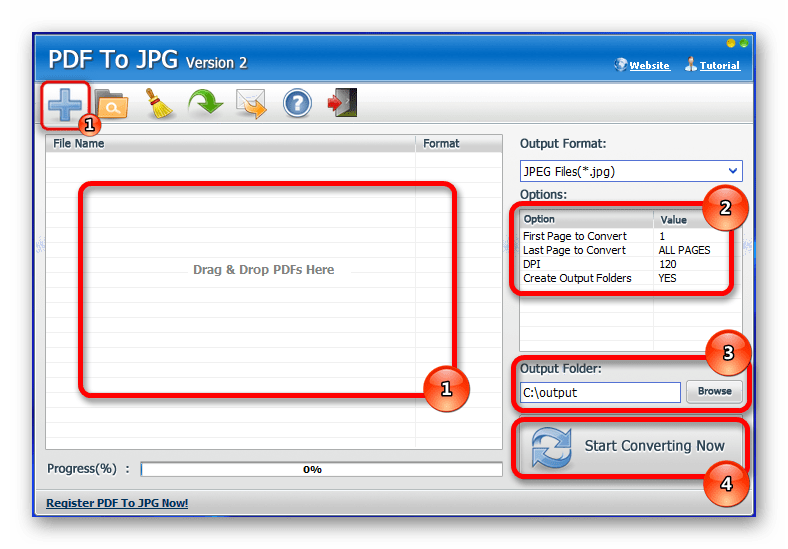 Вы можете добавлять текст, рисунки, выделения, а также редактировать или комментировать документ, не влияя на его качество. Нет растеризованного текста или удаленных полей. Используйте онлайн-редактор PDF, чтобы получить идеальный документ за считанные минуты.
Вы можете добавлять текст, рисунки, выделения, а также редактировать или комментировать документ, не влияя на его качество. Нет растеризованного текста или удаленных полей. Используйте онлайн-редактор PDF, чтобы получить идеальный документ за считанные минуты.
Слаженная работа в команде
Совместная работа над документами с вашей командой с помощью настольного компьютера или мобильного устройства. Позвольте другим просматривать, редактировать, комментировать и подписывать ваши документы в Интернете. Вы также можете сделать свою форму общедоступной и поделиться ее URL-адресом где угодно.
Автоматическое сохранение
Каждое изменение, которое вы вносите в документ, автоматически сохраняется в облаке и синхронизируется на всех устройствах в режиме реального времени. Не нужно отправлять новые версии документа или беспокоиться о потере информации.
Интеграция с Google
DocHub интегрируется с Google Workspace, поэтому вы можете импортировать, редактировать и подписывать документы прямо из Gmail, Google Диска и Dropbox.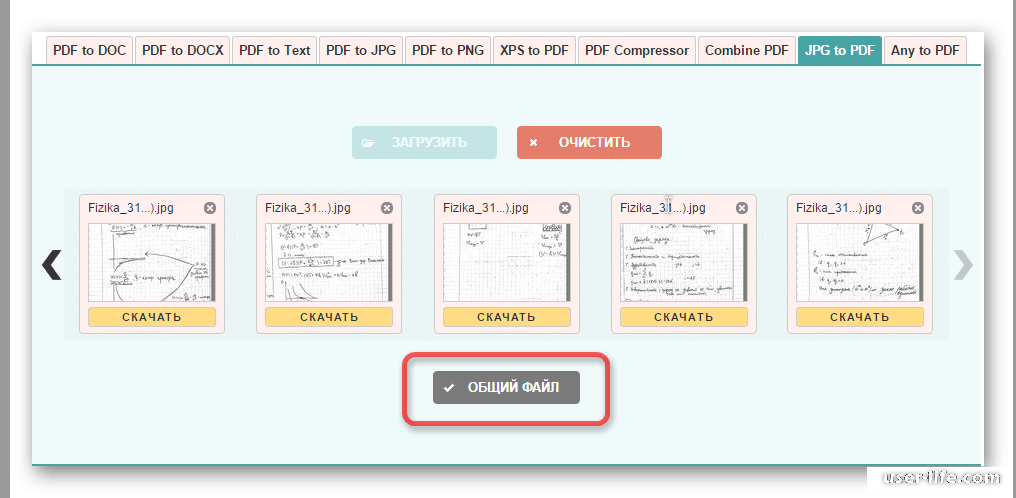 По завершении экспортируйте документы на Google Диск или импортируйте адресную книгу Google и поделитесь документом со своими контактами.
По завершении экспортируйте документы на Google Диск или импортируйте адресную книгу Google и поделитесь документом со своими контактами.
Мощные инструменты для работы с PDF на вашем мобильном устройстве
Продолжайте работать, даже если вы находитесь вдали от компьютера. DocHub работает на мобильных устройствах так же легко, как и на компьютере. Редактируйте, комментируйте и подписывайте документы, удобно используя свой смартфон или планшет. Нет необходимости устанавливать приложение.
Безопасный обмен документами и их хранение
Мгновенно обменивайтесь документами, отправляйте их по электронной почте и факсу безопасным и совместимым способом. Установите пароль, поместите свои документы в зашифрованные папки и включите аутентификацию получателя, чтобы контролировать доступ к вашим документам. После завершения сохраните свои документы в безопасности в облаке.
Отзывы DocHub
44 отзыва
Отзывы DocHub
23 оценки
15 005
10 000 000+
303
100 000+ пользователей
Повышение эффективности с помощью надстройки DocHub для Google Workspace
Получайте доступ к документам, редактируйте, подписывайте их и делитесь ими прямо из ваших любимых приложений Google Apps.
Как объединить JPG в PDF в Microsoft Edge
4.7 из 5
14 голосов
Друзья снова приветствую вас, я Вишва. В этом видео мы узнаем, как конвертировать веб-страницу в pdf в Microsoft Edge. хорошо. Пожалуйста, досмотрите это видео до конца. давайте начнем видео и поймем, как конвертировать веб-страницу в pdf в Microsoft Edge. Нажмите на эти три точки вверху слева. Он покажет вам несколько вариантов ниже, здесь мы перейдем к печати. это тот же метод, который мы использовали в Google Chrome. поэтому нажмите на параметры печати. Когда мы нажимаем на печать, он покажет вам Microsoft Print to PDF выше здесь. есть много других вариантов, которые мы можем проверить один bздесь много других вариантов, мы можем проверить один за другим. Но сегодня мы обсуждаем преобразование веб-страницы в pdf. поэтому мы нажмем на эту печать Microsoft в PDF. вот некоторые другие настройки, например, в портретной или альбомной ориентации и т. д., которые вы можете выбрать в соответствии с вашими требованиями. здесь вы можете увидеть свою страницу, что означает, что ваше изображение будет сохранено в формате PDF, как это. теперь мы нажимаем на эту опцию печати здесь ниже. когда мы нажмем на печать.
здесь вы можете увидеть свою страницу, что означает, что ваше изображение будет сохранено в формате PDF, как это. теперь мы нажимаем на эту опцию печати здесь ниже. когда мы нажмем на печать.
Связанные функции
Есть вопросы?
Ниже приведены некоторые распространенные вопросы наших клиентов, которые могут дать вам ответ, который вы ищете. Если вы не можете найти ответ на свой вопрос, пожалуйста, не стесняйтесь обращаться к нам.
Свяжитесь с намиКак преобразовать PDF-файл Microsoft Edge в обычный PDF-файл?
Переход с Microsoft Edge на программу просмотра PDF-файлов Acrobat: щелкните правой кнопкой мыши миниатюру любого файла PDF. В меню щелкните Свойства. Появится новое диалоговое окно. Выберите docHub или Reader из списка по умолчанию. Нажмите OK, чтобы сохранить и применить изменения.
Есть ли в Microsoft Edge конвертер PDF?
Быстрый и легкий доступ прямо из браузера Free PDF Converter обрабатывает документы в форматах Word, Excel, PDF, PPT и JPG.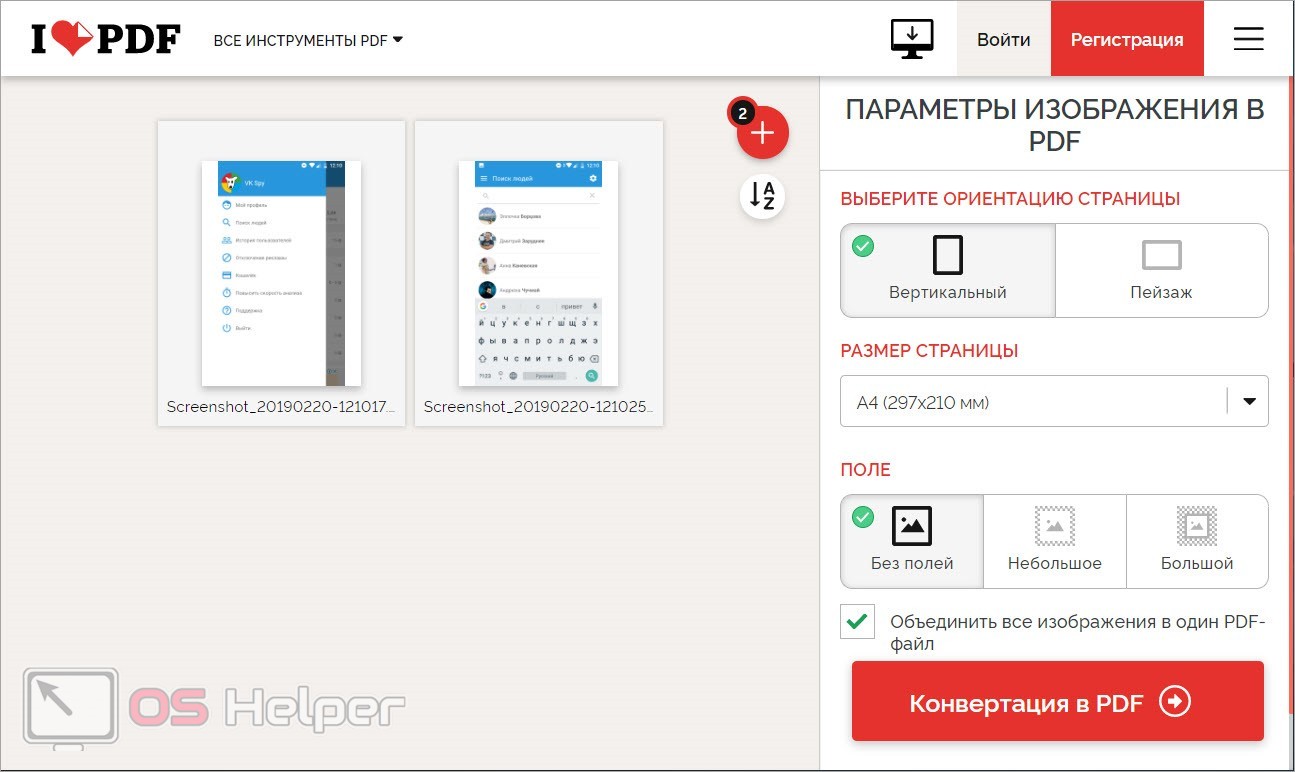 Просто выберите файл Word и нажмите «Преобразовать в PDF», чтобы принять нужный формат. Особенности: — Просто конвертируйте PDF в Word точно и точно, а также наоборот.
Просто выберите файл Word и нажмите «Преобразовать в PDF», чтобы принять нужный формат. Особенности: — Просто конвертируйте PDF в Word точно и точно, а также наоборот.
Как сохранить изображение из Microsoft Edge в формате PDF?
Как сохранить PDF в формате JPEG в Microsoft Edge? Используя Snipping Tool, выделите раздел PDF, который вы хотите сохранить. В интерфейсе Snipping Tool нажмите «Сохранить». Измените тип файла «Сохранить как файл» на «Файл JPEG», а затем нажмите «Сохранить».
Как объединить PDF-файлы в Edge?
Как объединить файлы PDF в Microsoft Edge? Вы также можете нажать «Выбрать файлы на своем компьютере» или выбрать файлы на своем диске и добавить свои файлы. Перетащите их в нужном порядке. После изменения порядка файла нажмите кнопку «Объединить», чтобы получить объединенный PDF-файл.
Могу ли я преобразовать файл JPG в PDF?
Файлы JPEG, PNG, BMP, GIF и TIFF можно преобразовывать в документы PDF с помощью онлайн-инструмента Acrobat.
Есть ли у Microsoft средство объединения PDF?
Если у вас есть несколько PDF-документов и вам нужно объединить их в один PDF-файл, наш PDF-комбайнер позволяет легко объединить PDF-файлы за считанные секунды. Объединить PDF: ⭐Объедините несколько PDF-файлов в один PDF-документ.
Можете ли вы изменить PDF с помощью Edge?
Edge не может редактировать содержимое PDF-файлов. Вы не можете редактировать файлы PDF с помощью браузеров. Вам нужно использовать некоторые специальные приложения для редактирования файлов PDF.
Как сохранить изображение из браузера Edge?
Выберите любое изображение WebP и откройте его в браузере Microsoft Edge, затем щелкните правой кнопкой мыши и выберите параметр Сохранить изображение как.
Как преобразовать изображение Microsoft Edge в PDF?
Как сохранить PDF в формате JPEG в Microsoft Edge? Используя Snipping Tool, выделите раздел PDF, который вы хотите сохранить. В интерфейсе Snipping Tool нажмите «Сохранить». Измените тип файла «Сохранить как файл» на «Файл JPEG», а затем нажмите «Сохранить».
Как объединить несколько jpeg в один?
Объединить файлы JPG в один онлайн Перейдите к инструменту JPG to PDF, перетащите файлы JPG в него. Расположите изображения в правильном порядке.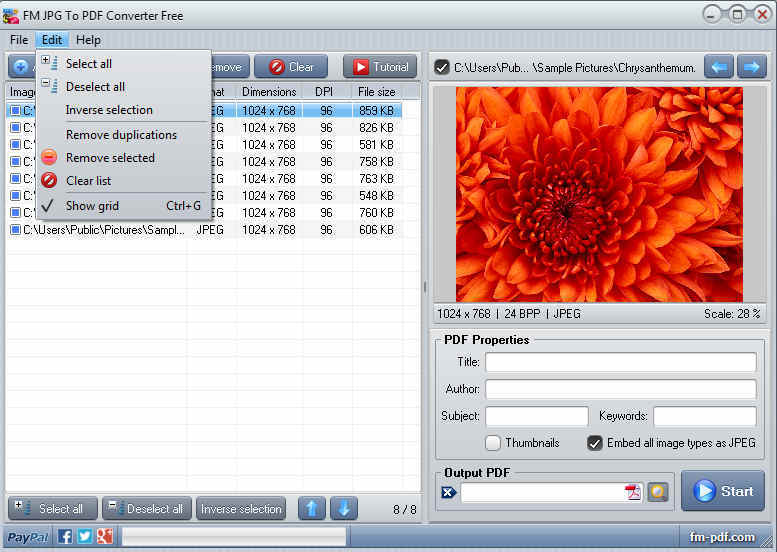 Нажмите Преобразовать, чтобы объединить изображения. Загрузите единый документ на следующей странице.
Нажмите Преобразовать, чтобы объединить изображения. Загрузите единый документ на следующей странице.
Узнайте, почему наши клиенты выбирают DocHub
Отличное решение для документов в формате PDF, требующее минимум предварительных знаний.
«Простота, знакомство с меню и удобство для пользователя. Легко перемещаться, вносить изменения и редактировать все, что вам может понадобиться. Поскольку он используется вместе с Google, документ всегда сохраняется, поэтому вам не нужно беспокоиться об этом. .»
Пэм Дрисколл Ф.
Учитель
Ценный специалист по подписыванию документов для малого бизнеса.
«Мне нравится, что DocHub невероятно доступен по цене и настраивается. Он действительно делает все, что мне нужно, без большого ценника, как у некоторых из его более известных конкурентов. Я могу отправлять защищенные документы напрямую своим клиентам по электронной почте и через в режиме реального времени, когда они просматривают и вносят изменения в документ».
